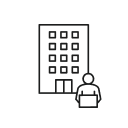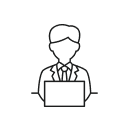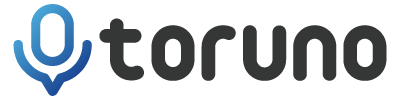- ホーム
- 会議まるごと記録サービス(toruno)
- お役立ち記事一覧
- Zoomの録画が再生できない!保存が上手くできない!原因や対策について解説
Zoomの録画が再生できない!保存が上手くできない!原因や対策について解説

目次
ZoomでWeb会議を録画、保存しても、うまく再生されないと困ってしまうものです。うまく再生されない理由として様々な理由があります。再生できない原因やどうすれば再生できるようになるのかわからない方は、本記事で解説しているのでぜひ参考にしてみてください。ここではZoomの録画を簡単に行う方法もご紹介していきます。
Zoomの録画が再生されないよくある3つの原因
Zoomの録画データがうまく再生されないのにはいくつかの原因があります。
- 録画ファイルが正常に保存されなかった
- パソコンが動画のファイル形式に対応していない
- Zoomのバージョンが古い
これらの原因について以下で詳しく解説していきます。
録画ファイルが破損している
Zoomの録画データが再生されない理由のひとつとして、録画ファイルが破損している可能性があります。破損する原因はさまざまですが、パソコン側でエラーが発生していたり、Zoomのアプリ側のエラーが原因の可能性もあります。
他にも、パソコンの空き容量が少なかったためきちんと保存できていない可能性もあります。
パソコンが動画のファイル形式に対応していない
Zoomの録画が再生されない原因として、パソコンが動画のファイル形式に対応していない可能性もあります。Zoomの録画データは、「.zoom」の拡張子で保存される場合があります。しかし、「.zoom」のままではデータを再生することができません。
また、パソコンによっては「.mp4」などの拡張子に対応していないバージョンを利用している場合があります。Zoomの録画が再生されない場合には、パソコンのバージョンやファイルの拡張子が原因の場合もあるため、注意しましょう。
Zoomのバージョンが古い
Zoomのバージョンが古い場合、録画データが再生できない場合があります。
Zoomは定期的にアプリの更新を行います。しかし、古いバージョンのまま使い続けると、動画が録画、再生できないといった不具合が起きてしまいます。Zoomのバージョンは、最低でも5.4.3以上にアップデートしておきましょう。
2022年12月現在、Zoomの最新バージョンが5.12.9です。軽度なバグの修正などさまざまな改良がされているので、Zoomの利用頻度が高い方は最新バージョンへアップデートしておくのがおすすめです。
Zoomの録画が上手く保存できていない2つの理由
Zoomがうまく再生されない場合、そもそもデータがうまく保存できていない可能性があります。Zoomの録画がうまく保存できていない理由は主に以下の2つになります。
- 録画が正常にできていなかった
- 動画の書き出し中に問題が発生した
録画が正常にできていなかった
録画がうまく保存できていない理由として、録画が正常にできていなかった可能性があります。ネットワークの接続が不安定な場合や、ネットワークが切れてしまった場合、録画がきちんとできておらず、データが作成されないことも少なくありません。
また、ホスト権限の譲渡がうまくいかなかった場合も、ファイルの書き出しが行われず、ファイルの作成が正常にできない可能性があります。動画の書き出しや保存処理はZoom終了後に行われます。そのため、どのアカウントでZoomを終了するかが重要になります。
動画の書き出し中に問題が発生した
また、うまく保存できていない理由として、動画の書き出し中に問題が発生した可能性があります。動画の書き出し中にパソコンをシャットダウンしてしまった、Zoomアプリにエラーが発生して強制終了してしまったなどの原因が挙げられます。
このようなときには、Zoomを再起動する、アップデートするなどの対策を行ってみましょう。
Zoomの録画が再生されない場合の対処方法
Zoomの録画がうまく再生されない場合、以下の対処方法を実践してみてください。
- 「.zoom」形式の録画データはzTscoderで変換
- 対応していないファイル形式はエンコーダアプリを利用
これらの方法について、詳しく解説していきます。
「.zoom」形式の録画データはzTscoderで変換
前項でも解説しましたが、「.zoom」の拡張子で保存されているデータは再生することができません。そのため、拡張子を変換する必要があります。
- 「.zoom」のファイルを右クリック
- プログラムから開くをクリック
- 別のプログラムを選択をクリック
- このPCで別のアプリを探すをクリック
- その中から「zTscoder.exe」を選択する
「zTscoder.exe」を選択すると、録画データの変換が始まります。
録画データのファイル形式が対応していないことが原因で、うまく再生ができない場合にはこの方法を利用してファイルの形式を変換してみましょう。
対応していないファイル形式はエンコーダアプリを利用
エンコーダとは動画の容量を圧縮したり、ファイルを視聴可能な形式に変換することです。これらの作業は、エンコーダアプリで行うことができます。
エンコーダアプリは種類が豊富なため、どれにしようか迷う人も多いでしょう。エンコーダアプリを選ぶ際に注目すべき箇所は「多くファイルの形式に対応しているか」「変換スピードの速さ」「使いやすさ」です。アプリによって強みとしている箇所が異なるため、選ぶ際には自分自身が重要視している箇所が優れているアプリを選ぶと良いでしょう。
また、アプリを使用する際の費用も重要です。有料のエンコーダアプリだけでなく、Webサービスの無料エンコーダアプリも数多く存在するので、それらを利用するのもおすすめです。
「toruno」でZoomの保存や再生に関するトラブルを防ぐ
Zoomで会議を録画、再生する場合、「うまく録画できていない」「再生されない」といったトラブルが発生する可能性があります。うまく記録することができなければ、内容を再度確認したり、共有することができません。このようなトラブルを避けるためにおすすめなのがオンライン会議記録アプリです。
「toruno」では、オンライン会議をまるごと記録し、他の人と共有することができます。文字起こしや録音、画面キャプチャも可能なので会議の振り返りだけでなく、議事録の作成にも役立ちます。また、記録したデータのURLをメールやチャットで送るだけで、他の人に共有することができます。
「toruno」はオンライン会議を行う際に一緒に起動するだけなので操作方法も簡単です。
「toruno」の詳細については、下記のページをご覧ください。
再生できないトラブルはなるべく避けよう
Zoomで録画したデータがうまく再生されないときの原因はさまざまです。再生されない原因をひとつずつ確認し追求していく方法もありますが、操作方法が難しかったり、何度試してもエラーが解消されなかったり、時間がかかってしまうなど手間がかかってしまいます。
このような手間をなくし、効率よく会議を記録、再生、共有するにはアプリを活用するのがおすすめです。アプリでは難しい操作も少なく、再生、共有も簡単に行うことができます。再生できない、うまく記録できないなどのトラブルを避けるためにもアプリを活用してみましょう。
※本記事に掲載のその他の会社名および製品名、ロゴマークは各社の商号、商標または登録商標です。
torunoの「情報」や「無料トライアル」はこちら!
「サービスに関する情報」や「無料トライアル」に関する情報を提供しています。
ぜひご確認ください!